


Diagrama de Caixa fornece um resumo visual rápido da variabilidade de valores em um conjunto de dados. Eles mostram os valores medianos, quartis superiores e inferiores, valores mínimo e máximo e quaisquer valores atípicos no conjunto de dados. Os valores atípicos podem revelar enganos ou ocorrências incomuns nos dados. Um diagrama de caixa é criado utilizando um campo de número ou taxa/proporção no eixo y.
Diagrama de caixa pode responder perguntas sobre seus dados, do tipo: Como meus dados são distribuídos? Há algum dos valores atípicos no conjunto de dados? Quais são as variações na expansão de diversas séries no conjunto de dados?
Exemplos
Um pesquisador de mercado está estudando o desempenho de uma cadeia de varejo. Um diagrama de caixa da receita anual em cada loja pode ser utilizado para determinar a distribuição das vendas, incluindo os valores mínimo, máximo e mediano.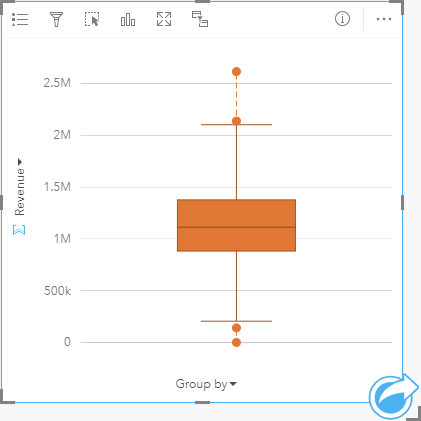
O diagrama de caixa acima mostra que o valor mediano de vendas é de $ 1.111.378 (mostrado ao passar o mouse sobre o gráfico ou botão Inverter cartão  para inverter o cartão). A distribuição parece bastante uniforme, com a mediana no meio da caixa e ramificações sendo um tamanho semelhante. Há também valores atípicos altos e baixos, que oferecem ao analista uma indicação de quais lojas estão acima e abaixo do esperado.
para inverter o cartão). A distribuição parece bastante uniforme, com a mediana no meio da caixa e ramificações sendo um tamanho semelhante. Há também valores atípicos altos e baixos, que oferecem ao analista uma indicação de quais lojas estão acima e abaixo do esperado.
Para detalhar os dados, o analista decide criar diagramas caixa individuais para cada região onde as lojas estão localizadas. Ela faz isto alterando o campo Agrupar por para Região. O resultado são quatro diagramas de caixa individuais que podem ser comparados para discernir informações sobre cada região.
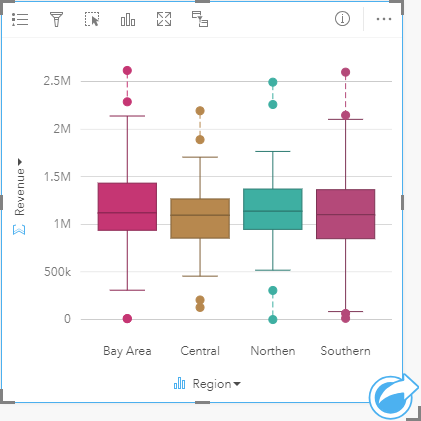
Com base nos diagramas de caixa, o analista pode dizer que há poucas diferenças entre as regiões; as medianas são consistentes nos quatro diagramas de caixa, as caixas são de tamanhos semelhantes e todas as regiões têm valores atípicos nos extremos mínimo e máximo. No entanto, as ramificações para as regiões Norte e Central são ligeiramente mais compactas do que as regiões da Área da Baía e do Sul, o que implica que estas regiões têm um desempenho mais consistente do que as outras. Nas regiões da Área da Baía e do Sul, as ramificações são um pouco mais longas, o que implica que as regiões têm um desempenho ruim das lojas, como também, as lojas com bom desempenho. O analista talvez queira focar sua análise nestas duas regiões para descobrir por que há tal variação no desempenho.
Criar um diagrama de caixa
Para criar um diagrama de caixa, complete as seguintes etapas:
- Selecione uma das seguintes opções de dados:
- Um campo de número
 ou taxa/proporção
ou taxa/proporção  .
. - Um campo de número
 ou taxa/proporção
ou taxa/proporção  ou campo de string
ou campo de string  .
.
Anotação:
Você pode procurar por campos utilizando a barra de pesquisa no painel de dados.
- Um campo de número
- Crie um diagrama de caixa utilizando as seguintes etapas:
- Arraste os campos selecionados para um novo cartão.
- Paire sobre a área Gráfico .
- Solte os campos selecionados no Diagrama de Caixa.
Dica:
Você também pode criar gráficos utilizando o menu Gráfico acima do painel de dados ou o botão Tipo de visualização  em um cartão existente. Para o menu Gráfico , somente gráficos que são compatíveis com sua seleção de dados estarão habilitados. Para o menu Tipo de visualização , somente visualizações compatíveis (incluindo mapas, gráficos ou tabelas) serão exibidas.
em um cartão existente. Para o menu Gráfico , somente gráficos que são compatíveis com sua seleção de dados estarão habilitados. Para o menu Tipo de visualização , somente visualizações compatíveis (incluindo mapas, gráficos ou tabelas) serão exibidas.
Anotação:
Diagramas de caixa criados a partir de conjunto de dados do banco de dados devem ter pelo menos cinco registros. Diagramas de caixa com menos de cinco registros são mais prováveis de ocorrer ao agrupar seu diagrama de caixa utilizando um campo de string ou aplicando um filtro para seu conjunto de dados ou cartão. Os conjuntos de dados do banco de dados estão disponíveis por conexões do banco de dados no Insights in ArcGIS Enterprise e Insights desktop.
Anotações de uso
O botão Opções da camada  abre o painel Opções da camada . O painel Opções da camada contém as seguintes funções:
abre o painel Opções da camada . O painel Opções da camada contém as seguintes funções:
- A guia Legenda
 fica disponível quando um grupo por campo é aplicado ao eixo x do gráfico. Se um grupo por campo for utilizado, diagramas de caixa serão criados lado a lado, com cada diagrama de caixa representando a expansão dos dados em cada categoria. O botão de legenda
fica disponível quando um grupo por campo é aplicado ao eixo x do gráfico. Se um grupo por campo for utilizado, diagramas de caixa serão criados lado a lado, com cada diagrama de caixa representando a expansão dos dados em cada categoria. O botão de legenda  exibe a legenda como um cartão separado em sua página. Você pode utilizar a legenda para criar seleções no gráfico. Para alterar a cor associada com um valor, clique no símbolo e escolha uma cor da palheta ou insira um valor hex.
exibe a legenda como um cartão separado em sua página. Você pode utilizar a legenda para criar seleções no gráfico. Para alterar a cor associada com um valor, clique no símbolo e escolha uma cor da palheta ou insira um valor hex. - A guia Aparência
 altera a cor do símbolo no gráfico (somente símbolo único).
altera a cor do símbolo no gráfico (somente símbolo único).
Utilize o botão Tipo de visualização  para trocar diretamente entre um diagrama de caixa e outras visualizações, tais como mapa de símbolos graduados, tabela de resumo, ou histograma. Se o diagrama de caixa incluir um campo Agrupar por ,a visualização poderá ser alterada para gráficos, como gráfico de linhas ou gráfico de colunas.
para trocar diretamente entre um diagrama de caixa e outras visualizações, tais como mapa de símbolos graduados, tabela de resumo, ou histograma. Se o diagrama de caixa incluir um campo Agrupar por ,a visualização poderá ser alterada para gráficos, como gráfico de linhas ou gráfico de colunas.
Utilize o botão Inverter cartão  para visualizar o verso do cartão. A guia Informações do cartão
para visualizar o verso do cartão. A guia Informações do cartão  fornece informações sobre os dados no cartão e a guia Exportar dados
fornece informações sobre os dados no cartão e a guia Exportar dados  permite que os usuários exportem os dados do cartão.
permite que os usuários exportem os dados do cartão.
Um recurso chave de um diagrama de caixa é a determinação de valores atípicos. Os valores atípicos são valores que são muito grandes ou menores que o resto dos dados. As ramificações em um diagrama de caixa representam o limite além dos valores que são considerados atípicos. Se não houver nenhum valor atípico, então as ramificações estenderão os valores mínimo e máximo no conjunto de dados. No Insights, o intervalo de valores atípicos inferiores e superiores são indicados no diagrama de caixa como círculos vinculados por linhas pontilhadas.
Cada estatística ou intervalo do diagrama de caixa pode ser facilmente selecionada clicando no gráfico.
Quando você criar um diagrama de caixa, um conjunto de dados resultante  com os campos de entrada e estatística de saída será adicionado ao painel de dados. O conjunto de dados resultante pode ser utilizado para localizar perguntas com análise não espacial utilizando o botão Ação
com os campos de entrada e estatística de saída será adicionado ao painel de dados. O conjunto de dados resultante pode ser utilizado para localizar perguntas com análise não espacial utilizando o botão Ação  .
.
Como funciona os diagramas de caixa
Um diagrama de caixa consiste dos seguintes componentes:
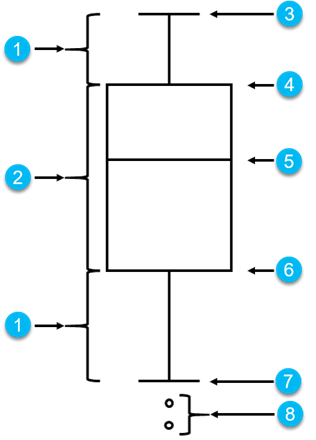
| Rótulo | Componente | Descrição |
|---|---|---|
 | Whisker | O intervalo de dados menor que o primeiro quartil e maior que o terceiro quartil. Cada ramificação tem 25% dos dados. Normalmente, as ramificações não podem ser mais de 15 vezes o IQR, que define o limite para valores atípicos. |
 | Caixa | O intervalo de dados entre o primeiro e o terceiro quartis. 50% dos dados estão dentro deste intervalo. O intervalo entre o primeiro e o terceiro quartil é também conhecido como Intervalo Interquartílico (IQR). |
 | Máximo | O maior valor no conjunto de dados ou o maior valor que não está fora do limite definido pelas ramificações. |
 | Terceiro quartil | O valor onde 75% dos dados são menores que o valor e 25% dos dados são maiores que o valor. |
 | Mediana | O número médio no conjunto de dados. Metade dos números é maior que a mediana e metade é menor que a mediana. A mediana também pode ser denominada de segundo quartil. |
 | Primeiro quartil | O valor onde 25 porcento dos dados são menores que o valor e 75 porcento dos dados são maiores que o valor. |
 | Mínimo | O menor valor no conjunto de dados ou o menor valor que não está fora do limite definido pelas ramificações. |
 | Valores Atípicos | Valores de dados que são maiores ou menores que os limites definidos pelas ramificações. |